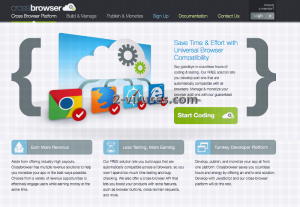CrossBrowser is een gratis programma dat u toestaat om add-ons te creëren, ze te beheren en er geld mee te verdienen met een gegarandeerde winst. Maar het programma is gerelateerd aan advertentieprogramma’s en het kan uw systeem infiltreren zonder uw toestemming. Eens binnen, zal het u betrekken bij ongewenste activiteiten. Normaal gezien zal u de hoge hoeveelheid aan advertenties van CrossBrowser opmerken in uw systeem. Ze zijn niet enkel vervelend, maar kunnen u ook herleiden naar potentieel gevaarlijke websites.
Het wordt aangeraden om advertenties van CrossBrowser zo snel mogelijk te verwijderen nadat u hun activiteit hebt opgemerkt. Voer een volledige systeemscan uit met een betrouwbaar anti-malware hulpmiddel zoals Spyhunter of StopZilla. Manuele verwijderinstructies vindt u onder dit artikel.
Over advertenties van CrossBrowser
CrossBrowser kan worden geïnstalleerd in populaire webbrowsers, waaronder Internet Explorer, Mozilla Firefox en Google Chrome. Het programma veroorzaakt vele advertenties die computergebruikers herleiden naar commerciële websites. Daarnaast houdt het uw browseractiviteiten bij, wat een risico betekent voor uw gevoelige informatie. Als u advertenties van CrossBrowser op uw computer hebt opgemerkt, wordt aangeraden om deze browserextensie zo snel mogelijk te elimineren.
Als u erop klikt, kan u een potentieel gevaarlijke website bezoeken en zo kan uw systeem geïnfecteerd geraken. Het programma betekent ook een risico voor uw privacy door het opvolgen van uw browsergeschiedenis. Als u niet betrokken wil worden bij andere activiteiten van adware-makers, moet u zich zo snel mogelijk ontdoen van CrossBrowser.
Distributiemethoden van CrossBrowser
Nog een negatief element van CrossBrowser is het feit dat het wordt gedistribueerd met behulp van oneerlijke methoden. Het kan via z’n officiële website worden gedownload, maar meestal wordt het aan computers toegevoegd als een bundel met andere applicaties, zonder de toestemming van de gebruiker. Als u niet veel aandacht besteedt aan installatiestappen van uw nieuwe downloads en vergeet de algemene voorwaarden te lezen, kan u gemakkelijk CrossBrowser downloaden zonder het op te merken. Eens binnen, zal het programma aanpassingen maken aan uw Internet Explorer, Mozilla Firefox, Google Chrome of zelfs Safari.
Als uw browsers werden geïnfecteerd, verwijdert u advertenties van CrossBrowser met behulp van de handleiding hieronder, of door het scannen van uw systeem met een betrouwbaar anti-malware programma. U moet uw anti-malware upgraden naar z’n laatste versie vooraleer u een systeemscan uitvoert om de beste prestaties te verzekeren.
Ads By Crossbrowser snelkoppelingen
- Over advertenties van CrossBrowser
- Distributiemethoden van CrossBrowser
- Automatische tools Malware verwijderen
- Manuele verwijdering van advertenties van CrossBrowser
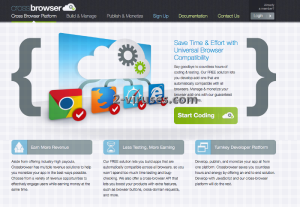
Automatische tools Malware verwijderen
(Win)
Opmerking: Spyhunter proef levert detectie van parasieten zoals Ads By Crossbrowser en helpt bijde verwijdering ervan gratis. beperkte proefversie beschikbaar, Terms of use, Privacy Policy, Uninstall Instructions,
(Mac)
Opmerking: Combo Cleaner proef levert detectie van parasieten zoals Ads By Crossbrowser en helpt bijde verwijdering ervan gratis. beperkte proefversie beschikbaar,
Manuele verwijdering van advertenties van CrossBrowser
Hoe Ads by CrossBrowser te verwijderen, gebruik makend van het Configuratiescherm
- Start -> Configuratiescherm (oudere Windows) of druk op de Windows-knop -> Zoek en enter Configuratiescherm (Windows 8);

- Kies Verwijder Programma;

- Blader door de lijst en verwijder zaken gerelateerd aan Ads by CrossBrowser .

- Klik op de Verwijder knop.

- In veel gevallen is een anti-malware programma beter in het detecteren van gerelateerde parasieten, dus we raden u aan Spyhunter te installeren om zo andere programma’s die mogelijks onderdeel zijn van een infectie, te elimineren.

Deze methode zal sommige browser plug-ins niet verwijderen, ga daarom door naar het volgende deel van de handleiding.
Verwijder Ads by CrossBrowser van uw browsers
TopVerwijder kwaadaardige extensies van Internet Explorer
- klik op het Gereedschap icoon -> Beheer Add-ons.

- Ga door de Werkbalken en extensies. Verwijder alles gerelateerd aan Ads by CrossBrowser en items die u niet kent en niet gemaakt werden door Google, Microsoft, Yahoo, Oracle of Adobe.

- Sluit de Opties.
(Optioneel) Reset uw browserinstellingen
Als u nog steeds problemen ondervindt gerelateerd aan Ads by CrossBrowser, reset de instellingen van uw browser dan naar de standaardinstellingen.
- Klik op het Gereedschap icoon -> Internet Opties.

- Kies voor de Geavanceerd tab en klik op de Reset knop.

- Selecteer het “Verwijder persoonlijke instellingen” vakje en klik op de Reset knop.

- Klik op de Sluit knop in het bevestigingsscherm, sluit dan de browser.

Als u de instellingen van uw browser niet opnieuw kan instellen en het probleem blijft aanhouden, scan uw computer dan met een anti-malware programma.
TopAds by CrossBrowser verwijderen van Chrome
- Klik op de menu-knop in de rechter-bovenhoek van het Google Chrome scherm. Selecteer “Instellingen”.

- Klik op “Extensies” in de linker menubar.
- Ga door de extensielijst en verwijder de programma’s die u niet nodig hebt, vooral deze die gelijkaardig lijken aan Ads by CrossBrowser. Klik op het icoon met de prullenbak naast Ads by CrossBrowser of andere add-ons die u wil verwijderen.

- Klik op de “Verwijder” knop in het bevestigingsscherm.

- Indien onzeker, kan u ze tijdelijk uitschakelen.

- Herstart Chrome.
(Optioneel) Reset uw browserinstellingen
Als u nog steeds problemen ondervindt gerelateerd aan Ads by CrossBrowser, reset de instellingen van uw browser dan naar de standaardinstellingen.
- Klik op de menu-knop van Chrome (drie horizontale lijnen) en selecteer Instellingen.

- Scrol naar het einde van de pagina en klik op de Reset instellingen knop.

- Klik op de Reset knop in het bevestigingsscherm.

Als u de instellingen van uw browser niet opnieuw kan instellen en het probleem blijft aanhouden, scan uw computer dan met een anti-malware programma.
TopAds by CrossBrowser verwijderen van Firefox
- Klik op de menu-knop in de rechter-boven hoek van het Mozilla scherm en selecteer het “Add-ons” icoon (of druk op Ctrl+Shift+A op uw toetsenbord).

- Ga door de lijst met Extensies en Add-ons, verwijder alles gerelateerd aan Ads by CrossBrowser of zaken die u niet herkent. Als u de extensie niet kent en het is niet gemaakt door Mozilla, Google, Microsoft, Oracle of Adobe, dan hebt u het waarschijnlijk niet nodig.

(Optioneel) Reset uw browserinstellingen
Als u nog steeds problemen ondervindt in verband met Ads by CrossBrowser, reset de instellingen van uw browser dan naar de standaardinstellingen.
- Klik op de menu-knop in de rechter-boven hoek van het Mozilla Firefox scherm. Klik op de Help knop.

- Kies voor Probleemoplossingsinformatie in het Help menu.

- Klik op de Reset Firefox knop.

- Klik op de Reset Firefox knop in het bevestigingsscherm. Mozilla Firefox zal sluiten en de instellingen opnieuw instellen.

Als u de browserinstellingen niet opnieuw kan instellen en het probleem blijft aanhouden, scan uw systeem dan met een anti-malware programma.
Hoe Ads by CrossBrowser verwijderen uit Microsoft Edge:Top
- Open Microsoft Edge en klik op de Meer acties knop (drie puntjes in de rechter bovenhoek van het scherm), kies dan Instellingen.

- In het Instellingen venster, klik op de Kies wat te wissen knop.

- Selecteer alles wat je wil verwijderen en klik op Wissen.

- Rechterklik op Start en kies Taakbeheer.

- Op de Proces tab rechterklik op Microsoft Edge en selecteer Ga naar details.

- In de Details zoek je naar waarden genaamd Microsoft Edge, rechterklik op elk van hen en selecteer dan Taak beëindigen om deze waarden te stoppen.

TopAds by CrossBrowser verwijderen van Safari (Mac OS X)
- Klik op het Safari menu.
- Kies Voorkeuren.

- Klik op de Extensies Tab.
- Klik op de Verwijder knop bij Ads by CrossBrowser. Verwijder ook alle andere onbekende of verdacht uitziende zaken. Als u niet zeker bent of u de extensie nodig heeft of niet, kan u gewoonweg het Schakel in vakje deselecteren om de extensie tijdelijk uit te schakelen.

- Herstart Safari.
(Optioneel) Reset uw browserinstellingen
Als u nog steeds problemen ondervindt in verband met Ads by CrossBrowser, reset de instellingen van uw browser dan naar de standaardinstellingen.
- Klik op het Safari menu in de linker-boven hoek van het scherm. Selecteer Reset Safari.

- Selecteer welke opties u opnieuw wil instellen (meestal worden ze standaard allemaal voor u geselecteerd) en klik op de Reset knop.

Als u uw browserinstellingen niet opnieuw kan instellen en het probleem blijft aanhouden, scan uw systeem dan met een anti-malware programma.